Wie kann man den Absturz eines Deadrop-Spiels auf dem PC beheben?
Deadrop-Abstürze können zufällig auftreten, während Sie das Spiel spielen. Diese Abstürze können auftreten, sobald das Spiel beginnt, oder in manchen Fällen bereits einige Minuten nach Spielbeginn. In den meisten Fällen werden solche Probleme durch eine Drittanbieteranwendung auf Ihrem Computer verursacht, die die Spieldateien stört.
 Deaddrop
Deaddrop
In diesem Artikel gehen wir auf die verschiedenen Ursachen des betreffenden Problems ein und nennen gleichzeitig eine Reihe von Methoden, die Sie zur Behebung des Problems anwenden können.
Was führt zum Absturz von Deadrop?
Es gibt mehrere Faktoren, die dazu führen können, dass Spiele auf Ihrem Computer abstürzen. Diese reichen von Programmen von Drittanbietern bis hin zu unzureichenden Berechtigungen und übertakteten Komponenten. Beginnen wir damit, die vollständige Liste möglicher Ursachen für das betreffende Problem durchzugehen.
- Störungen durch Dritte: Programme von Drittanbietern, die dafür bekannt sind, zusätzliche Funktionen wie In-Game-Overlays bereitzustellen, beeinträchtigen häufig die Spieldateien auf Ihrem Computer. Dies könnte auf unbestimmte Zeit zum Absturz des Spiels führen.
- Unzureichende Berechtigungen: Eine weitere mögliche Ursache des Problems können unzureichende Berechtigungen für den Spielprozess in Ihrer Windows-Umgebung sein. Dies führt dazu, dass der Prozess in der Umgebung nicht überleben kann und abstürzt.
- Veraltete Grafiktreiber: Auch die Grafiktreiber auf Ihrem Computer können zum Absturz von Deadrop führen. Dies geschieht, wenn die Grafiktreiber veraltet sind und die Grafikkarte die Grafiken nicht richtig wiedergeben kann.
- Veraltete Windows-Version: Die Windows-Version auf Ihrem System kann auch zum Absturz des Spiels führen. Wenn Sie einen veralteten oder nicht unterstützten Windows-Build für Deadrop verwenden, ist es wahrscheinlich, dass das Spiel abstürzt.
- Übertaktete Hardware: Wenn Sie die Hardware Ihres PCs übertaktet haben, kann das auch ein Grund für Spielabstürze sein. Dies geschieht, wenn das Spiel nicht richtig optimiert ist, was dazu führt, dass es bei übertakteten Komponenten instabil wird.
- Fehlende/beschädigte Spieldateien: Schließlich können die Spieldateien auch dazu führen, dass das Spiel ständig abstürzt. Dies geschieht, wenn die Spieldateien beschädigt sind oder bestimmte Dateien in Ihrem Installationsverzeichnis fehlen.
Wie kann ich verhindern, dass Deadrop abstürzt?
Nachdem wir nun eine Liste der verschiedenen Ursachen des betreffenden Problems durchgesehen haben, können wir die verschiedenen verfügbaren Lösungen durchgehen, mit denen das Problem umgangen werden kann.
Diese Lösungen beheben nacheinander die verschiedenen Ursachen des Problems. Dazu gehört unter anderem die Verhinderung der Einmischung von Drittanbieter-Apps in das Spiel, die Aktualisierung der Grafiktreiber auf Ihrem Computer und vieles mehr.
- Deaktivieren Sie Overlays von Drittanbietern: Das erste, was Sie tun sollten, wenn Deadrop abstürzt, ist, die In-Game-Overlays der Programme von Drittanbietern auf Ihrem System zu deaktivieren. Am häufigsten erzwingen Discord und NVIDIA GeForce Experience ihre In-Game-Overlays für alle Spiele auf Ihrem Computer, was zum Absturz einiger Spiele führen kann. In einem solchen Fall müssen Sie die Overlays von Drittanbietern deaktivieren, damit die Programme die Spieldateien nicht beeinträchtigen.
- Führen Sie Deadrop als Administrator aus: Wenn der Spielprozess nicht über ausreichende Berechtigungen zur Ausführung in Ihrer Windows-Umgebung verfügt, kann dies zum Absturz des Spiels führen. In einem solchen Fall müssen Sie das Spiel mit Administratorrechten ausführen, um sicherzustellen, dass es über die erforderlichen Berechtigungen für die ordnungsgemäße Ausführung verfügt.
- Windows aktualisieren: Auch die von Ihnen verwendete Windows-Version kann zum Absturz des Spiels führen. Dies geschieht, wenn der Windows-Build alt ist und vom Spiel selbst nicht unterstützt wird. In einer solchen Situation müssen Sie alle ausstehenden Windows-Updates installieren, um sicherzustellen, dass auf Ihrem Computer die neueste verfügbare Version ausgeführt wird.
- Grafiktreiber neu installieren: Die Grafiktreiber auf Ihrem System spielen eine wichtige Rolle beim Ausführen von Spielen. Wenn die Grafiktreiber veraltet oder beschädigt sind, stürzt das Spiel auf Ihrem System häufig ab. In einem solchen Fall müssen Sie die Grafiktreiber vollständig neu installieren, um das Problem zu beheben.
- Übertaktung entfernen: Die Übertaktung Ihrer Komponenten kann in verschiedenen Spielen zu einer besseren Leistung führen, führt jedoch auch zu Abstürzen bei Spielen, die nicht richtig dafür optimiert sind. Daher müssen Sie alle auf Ihre Hardware angewendeten Übertaktungen entfernen, um die Abstürze mit Deadrop zu beheben.
- Führen Sie einen sauberen Neustart durch: Deadrop kann abstürzen, wenn ein Drittanbieterprogramm auf Ihrem Computer stört. Dazu kann das Sicherheitsprogramm auf Ihrem PC oder jedes andere Programm gehören, das weitere Funktionen bietet, beispielsweise Software für Ihre Peripheriegeräte. In einem solchen Fall müssen Sie einen sauberen Neustart durchführen, der Ihren Computer nur mit den erforderlichen Diensten im Hintergrund startet, um das Problem zu beheben. Wenn das Problem durch einen sauberen Neustart behoben wird, müssen Sie den Schuldigen finden, indem Sie die Dienste einzeln aktivieren.
- Spiel neu installieren: Wenn schließlich keine der oben genannten Methoden zur Lösung des Problems beiträgt, liegt das Problem wahrscheinlich an den Spieldateien auf Ihrem Computer. Dies kann passieren, wenn bestimmte Spieldateien fehlen oder die Spieldateien auf Ihrem Computer beschädigt sind. In einem solchen Fall müssen Sie das Spiel neu installieren, indem Sie es von den offiziellen Servern herunterladen.
1. Deaktivieren Sie Overlays von Drittanbietern
1.1 Zwietracht
- Klicken Sie auf das Symbol „Einstellungen“ neben dem Spitznamen.
 Navigieren Sie zu den Discord-Einstellungen
Navigieren Sie zu den Discord-Einstellungen - Wählen Sie im Menü „Einstellungen“ die Registerkarte „Spielüberlagerung“ im linken Menü aus.
 Navigieren Sie zur Registerkarte „Spiel-Overlay“.
Navigieren Sie zur Registerkarte „Spiel-Overlay“. - Verwenden Sie dort den Schieberegler „In-Game-Overlay aktivieren“, um das Discord-Overlay zu deaktivieren.
 Discord-Overlay deaktivieren
Discord-Overlay deaktivieren
1.2 GeForce-Erfahrung
- Öffnen Sie GeForce Experience auf Ihrem Computer.
- Klicken Sie oben rechts auf das Symbol „Einstellungen“.
 Navigieren zu den GeForce Experience-Einstellungen
Navigieren zu den GeForce Experience-Einstellungen - Verwenden Sie den Schieberegler „Overlay im Spiel“ auf der Registerkarte „Allgemein“, um das Overlay zu deaktivieren.
 Deaktivieren des In-Game-Overlays
Deaktivieren des In-Game-Overlays
2. Führen Sie Deadrop als Administrator aus
- Öffnen Sie zunächst das Datei-Explorer-Fenster auf Ihrem Computer.
 Datei-Explorer öffnen
Datei-Explorer öffnen - Navigieren Sie zum Installationsverzeichnis von Deadrop.
- Klicken Sie dort mit der rechten Maustaste auf die Datei „moon.exe“ und wählen Sie „Eigenschaften“.
 Eigenschaftenfenster öffnen
Eigenschaftenfenster öffnen - Wechseln Sie im Eigenschaftenfenster zur Registerkarte Kompatibilität.
- Aktivieren Sie dort das Kontrollkästchen Dieses Programm als Administrator ausführen.
 Spiel als Administrator ausführen
Spiel als Administrator ausführen - Klicken Sie auf Übernehmen und klicken Sie auf OK.
- Führen Sie abschließend das Spiel aus.
3. Windows aktualisieren
- Drücken Sie zunächst die Windows-Taste + I auf Ihrer Tastatur, um die Einstellungen-App zu öffnen.
- Wechseln Sie dort in den Bereich Windows Update.
 Navigieren zu Windows Update
Navigieren zu Windows Update - Klicken Sie auf die Option „Nach Updates suchen“, um alle verfügbaren Updates herunterzuladen und zu installieren.
 Nach Windows-Updates suchen
Nach Windows-Updates suchen
4. Installieren Sie die Grafiktreiber neu
- Laden Sie zunächst das Display Driver Uninstaller-Tool von der offiziellen Website herunter Hier.
- Extrahieren Sie die heruntergeladene Datei an einen beliebigen Speicherort und öffnen Sie die Datei Display Driver Uninstaller.exe.
- Sobald DDU geöffnet wird, wird das Fenster „Allgemeine Optionen“ angezeigt. Klicken Sie auf Weiter.
 Allgemeine DDU-Optionen
Allgemeine DDU-Optionen - Wählen Sie anschließend im Menü „Gerätetyp auswählen“ Ihre Grafikkarte aus.
 GPU als Gerätetyp auswählen
GPU als Gerätetyp auswählen - Wählen Sie dann Ihren Grafikkartenhersteller aus dem Dropdown-Menü Gerät auswählen aus.
 Auswahl des GPU-Herstellers
Auswahl des GPU-Herstellers - Klicken Sie abschließend auf die Option „Reinigen und neu starten“, um Ihre Grafiktreiber zu deinstallieren.
 Grafiktreiber deinstallieren
Grafiktreiber deinstallieren - Öffnen Sie nach dem Hochfahren Ihres PCs die Website Ihres Grafikkartenherstellers.
- Laden Sie abschließend die neuesten Anzeigetreiber für Ihre Grafikkarte herunter und installieren Sie sie auf Ihrem System.
5. Entfernen Sie Overclock
Sie können die Leistung Ihrer Spiele durch Übertakten Ihrer Komponenten verbessern, indem Sie die Standardgrenzen umgehen, die Ihren Prozessor- oder GPU-Speichertakten auferlegt sind. Das Übertakten bringt jedoch eine Reihe von Nebenwirkungen mit sich, die die Komponenten instabil machen können, wenn es nicht richtig durchgeführt wird. Dies kann dazu führen, dass bestimmte Spiele auf Ihrem Computer abstürzen.
Diese Situation entsteht, wenn die Spiele nicht ausreichend für die Bewältigung der erhöhten Speichertakte optimiert sind, was zu Instabilität führt. Um solche Abstürze zu verhindern, müssen Sie die Übertaktungseinstellungen Ihres PCs zurücksetzen und so die Stabilität während des Spiels gewährleisten.
6. Führen Sie einen sauberen Neustart durch
- Drücken Sie zunächst die Win-Taste + R, um das Dialogfeld „Ausführen“ zu öffnen.
- Geben Sie im Feld „Ausführen“ msconfig ein und drücken Sie die Eingabetaste auf Ihrer Tastatur.
 Systemkonfiguration öffnen
Systemkonfiguration öffnen - Dadurch wird die Systemkonfiguration geöffnet.
- Navigieren Sie dann zur Registerkarte „Dienste“.
- Aktivieren Sie dort die Option „Alle Microsoft-Dienste ausblenden“.
 Alle Microsoft-Dienste ausblenden
Alle Microsoft-Dienste ausblenden - Klicken Sie anschließend auf „Alle deaktivieren“ und dann auf „Übernehmen“.
 Deaktivieren der Startdienste von Drittanbietern
Deaktivieren der Startdienste von Drittanbietern - Navigieren Sie dann zur Registerkarte „Start“ und wählen Sie „Task-Manager öffnen“.
 Ausblenden von Microsoft-Diensten
Ausblenden von Microsoft-Diensten - Wählen Sie im Task-Manager-Fenster die Apps nacheinander aus und klicken Sie auf Deaktivieren.
 Deaktivieren von Start-Apps von Drittanbietern
Deaktivieren von Start-Apps von Drittanbietern - Starten Sie anschließend Ihren PC neu.
7. Installieren Sie Deadrop neu
- Öffnen Sie zunächst das Datei-Explorer-Fenster.
 Datei-Explorer öffnen
Datei-Explorer öffnen - Navigieren Sie zum Installationsverzeichnis von Deadrop und löschen Sie den Ordner.
- Laden Sie anschließend das Spiel von der offiziellen Website herunter.
- Extrahieren Sie dann die heruntergeladene Datei an einen beliebigen Speicherort.
- Öffnen Sie die Datei „moon.exe“, um das Spiel auszuführen.
Eine dieser Lösungen sollte das Problem in Ihrem Fall lösen. Es ist wichtig, den Überblick über die im Hintergrund ausgeführten Drittanbieterprogramme auf Ihrem Computer zu behalten, um zu verhindern, dass diese Abstürze erneut auftreten. Stellen Sie außerdem sicher, dass die Grafiktreiber immer auf dem neuesten Stand sind und Sie die neueste Windows-Version verwenden. Führen Sie außerdem die Spiele auf Ihrem Computer als Administrator aus, um zu verhindern, dass andere Prozesse sie blockieren.
Immer noch nicht gelöst?
Wenn das Problem nach allen oben genannten Methoden weiterhin besteht, müssen Sie sich an den offiziellen Kundensupport von Deadrop wenden. Sie haben eine offizieller Discord-Server Sie können beitreten und ein Ticket erstellen. Das Support-Team wird Ihnen dabei helfen, Ihr Problem gründlicher zu lösen, indem es die vom Spiel generierten Absturzprotokolle durchgeht.

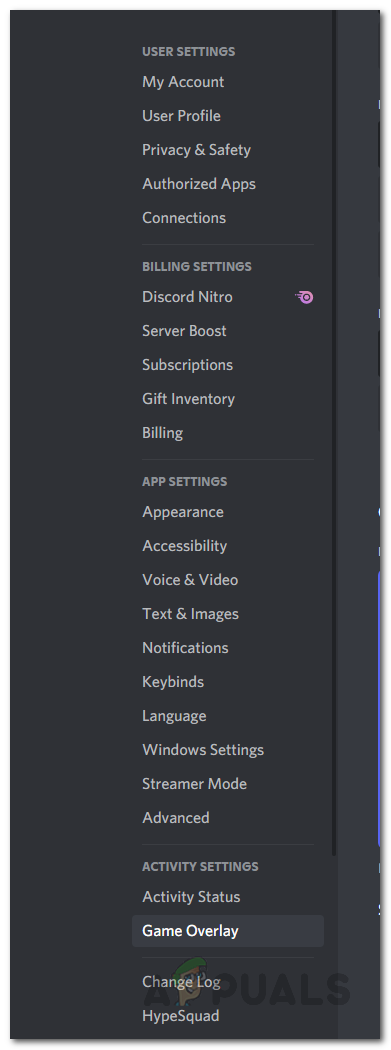 Navigieren Sie zur Registerkarte „Spiel-Overlay“.
Navigieren Sie zur Registerkarte „Spiel-Overlay“.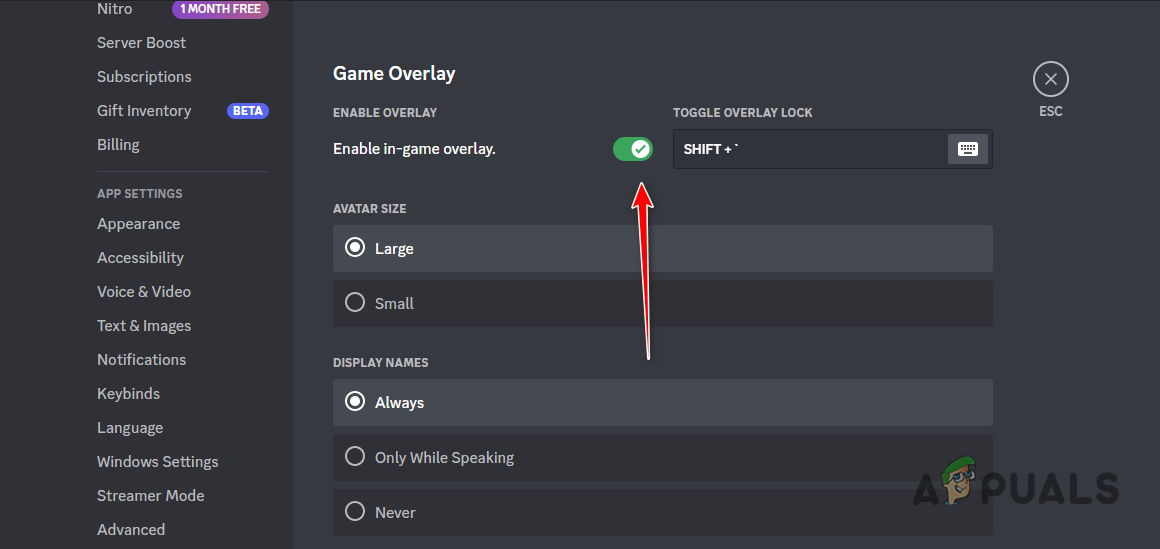 Discord-Overlay deaktivieren
Discord-Overlay deaktivieren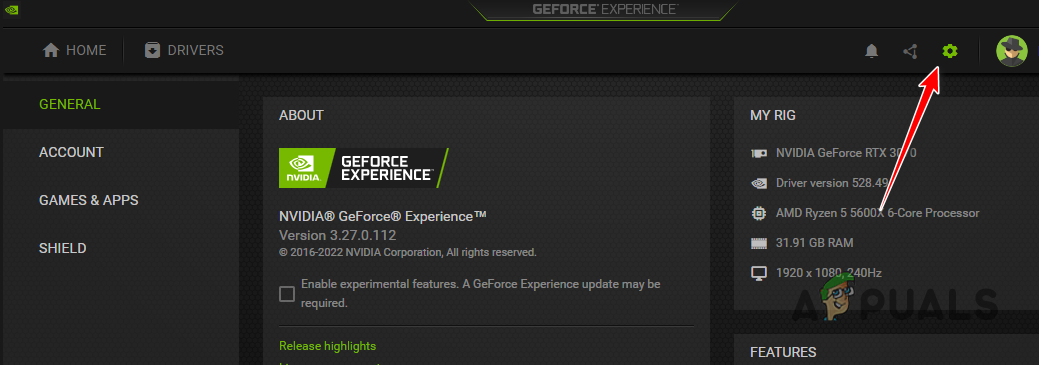 Navigieren zu den GeForce Experience-Einstellungen
Navigieren zu den GeForce Experience-Einstellungen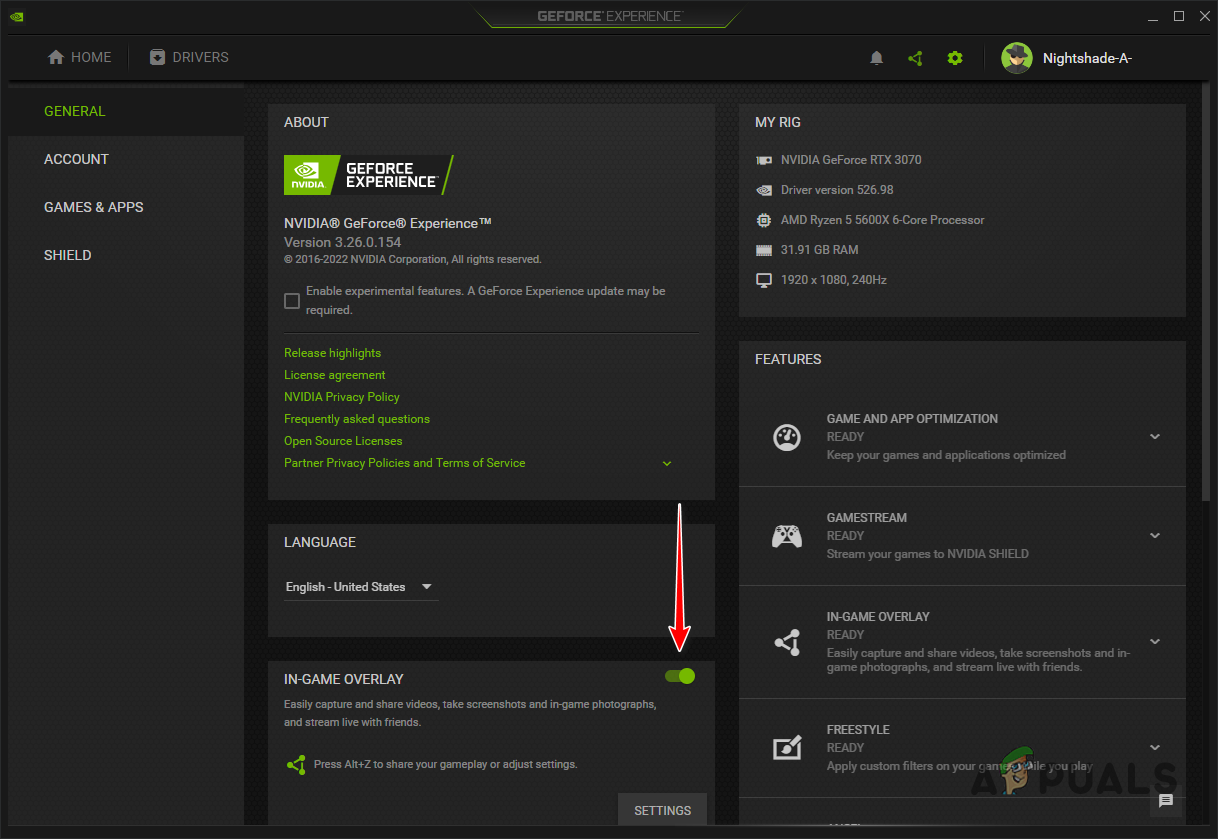 Deaktivieren des In-Game-Overlays
Deaktivieren des In-Game-Overlays Datei-Explorer öffnen
Datei-Explorer öffnen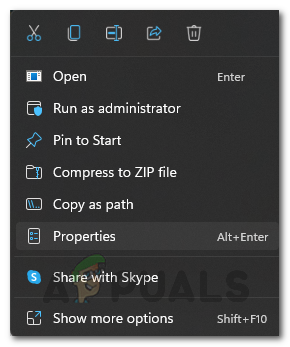 Eigenschaftenfenster öffnen
Eigenschaftenfenster öffnen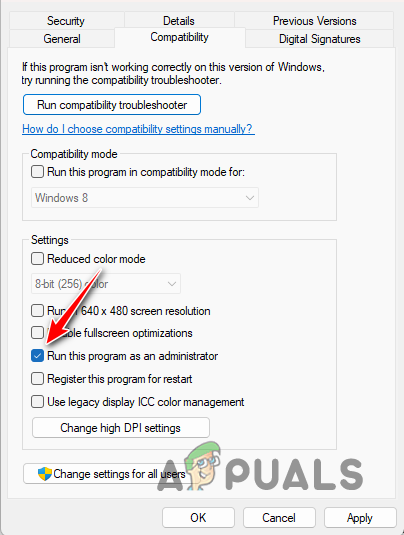 Spiel als Administrator ausführen
Spiel als Administrator ausführen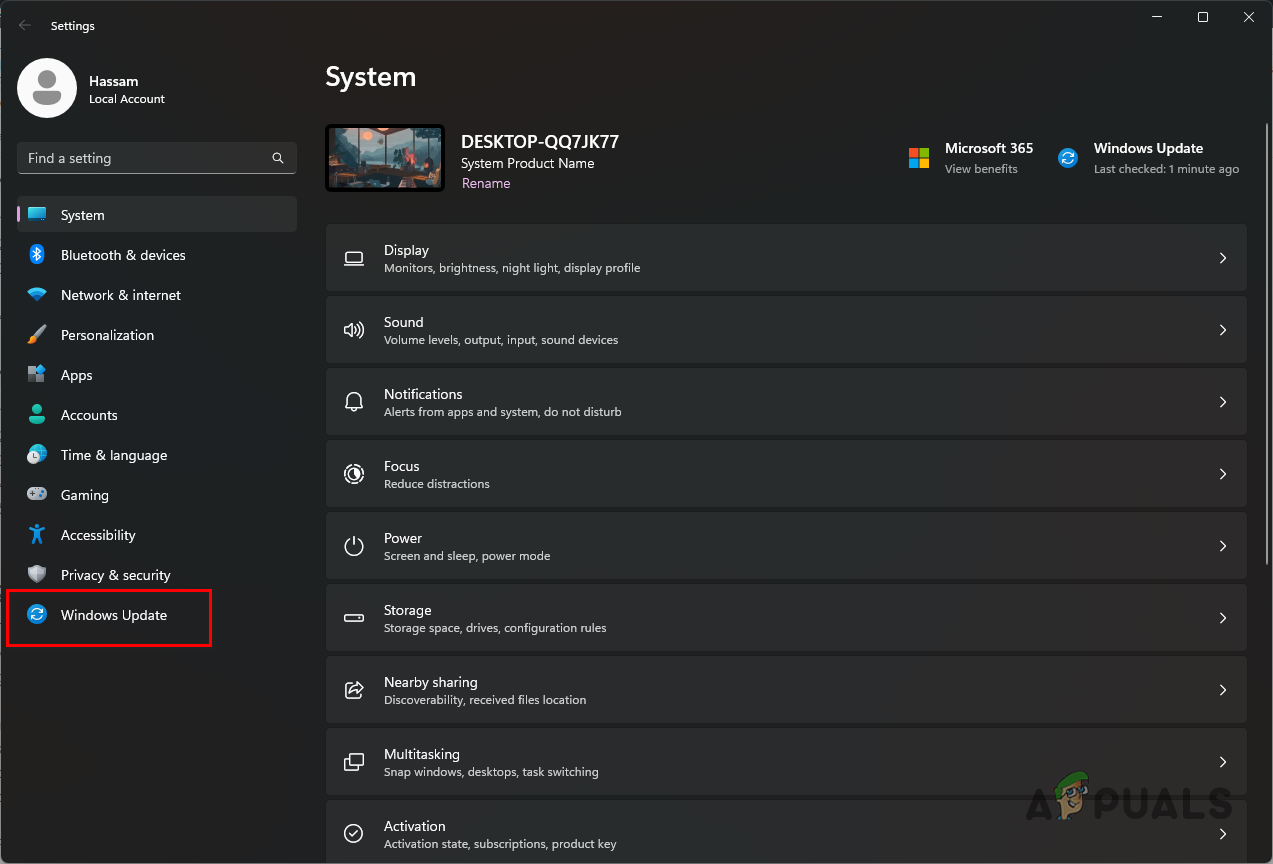 Navigieren zu Windows Update
Navigieren zu Windows Update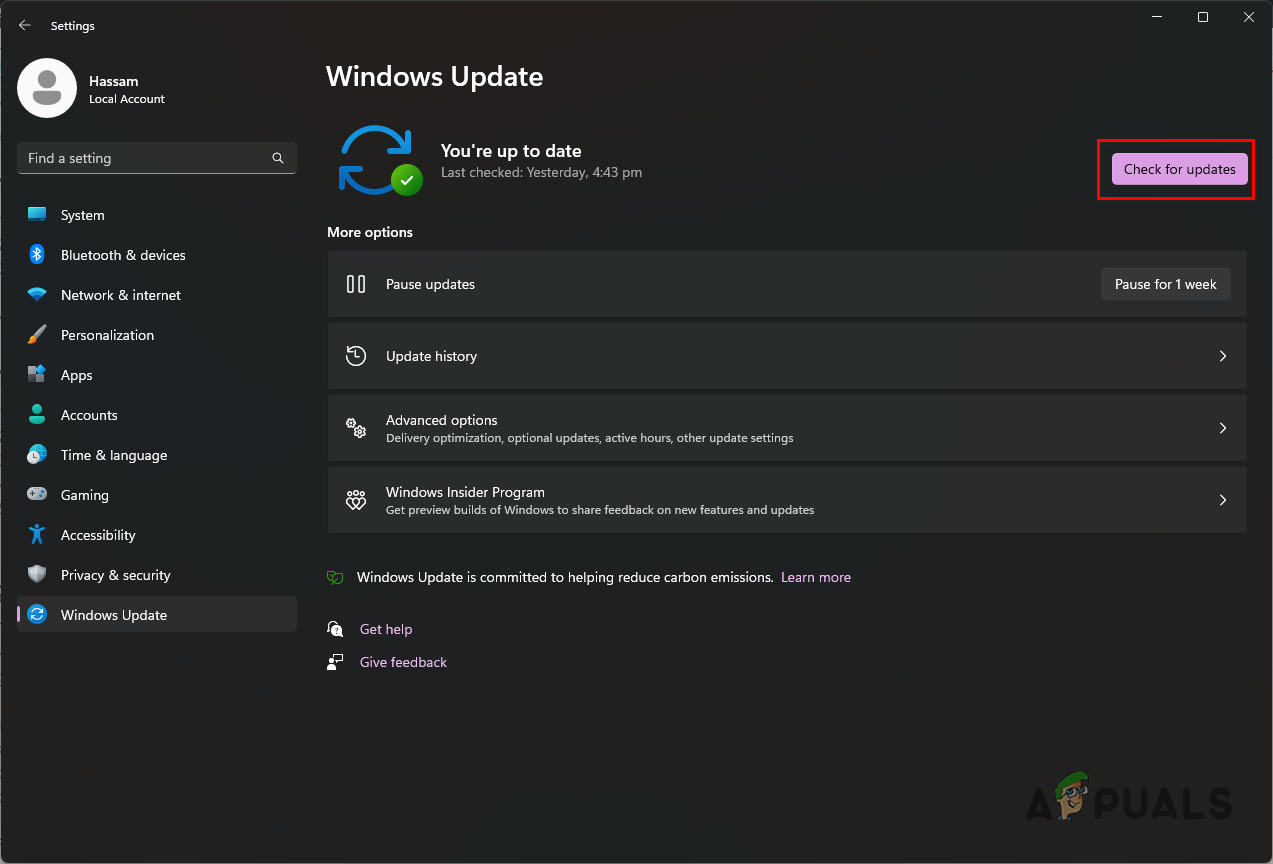 Nach Windows-Updates suchen
Nach Windows-Updates suchen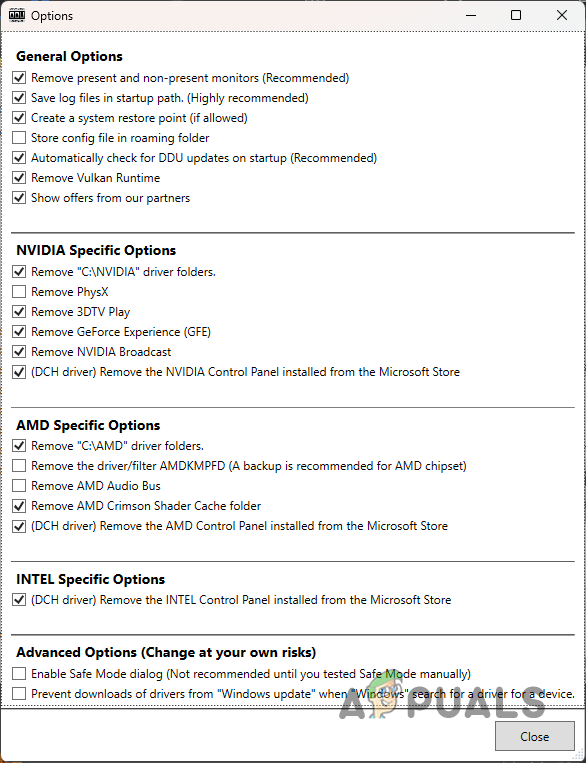 Allgemeine DDU-Optionen
Allgemeine DDU-Optionen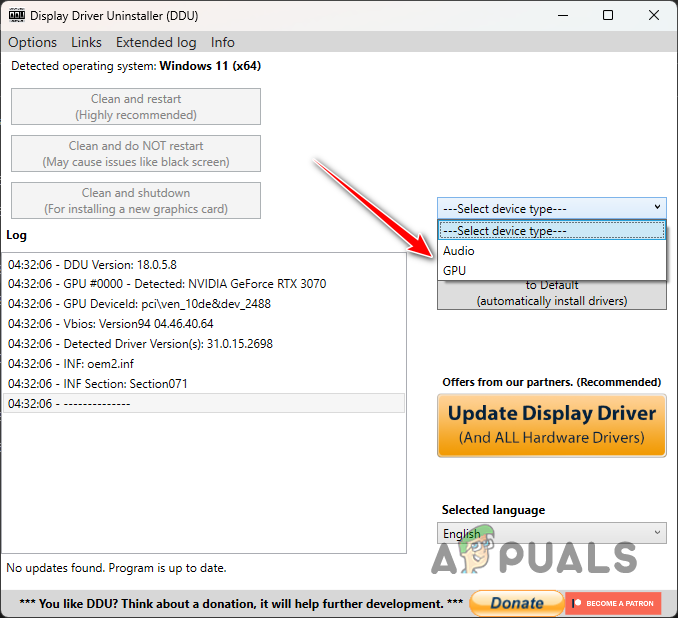 GPU als Gerätetyp auswählen
GPU als Gerätetyp auswählen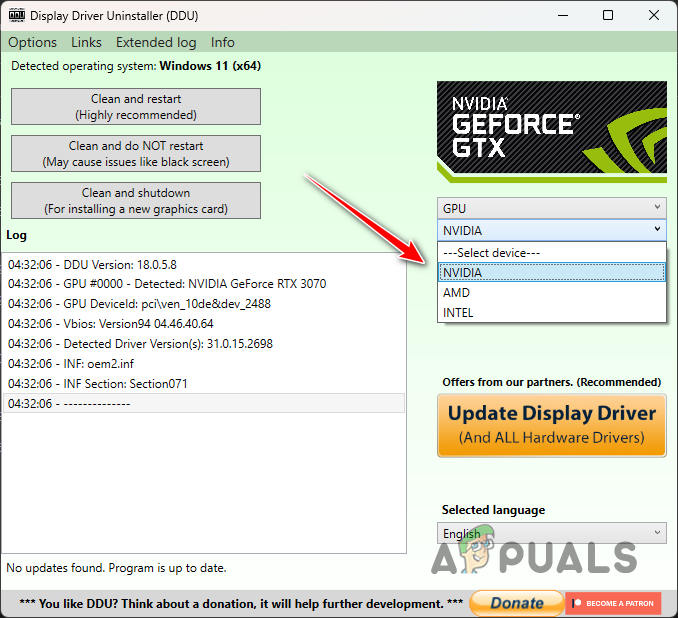 Auswahl des GPU-Herstellers
Auswahl des GPU-Herstellers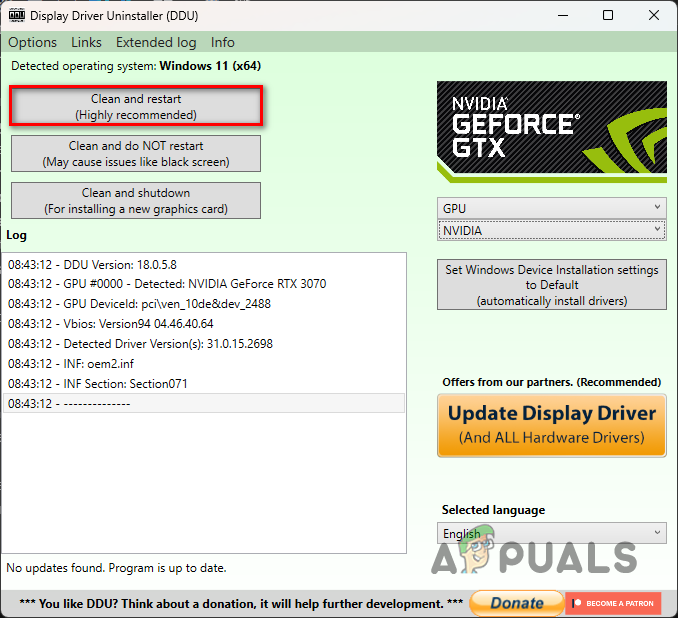 Grafiktreiber deinstallieren
Grafiktreiber deinstallieren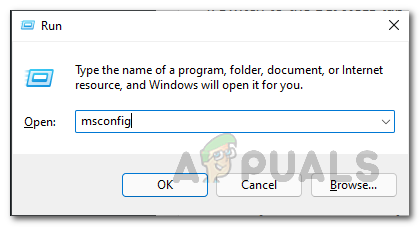 Systemkonfiguration öffnen
Systemkonfiguration öffnen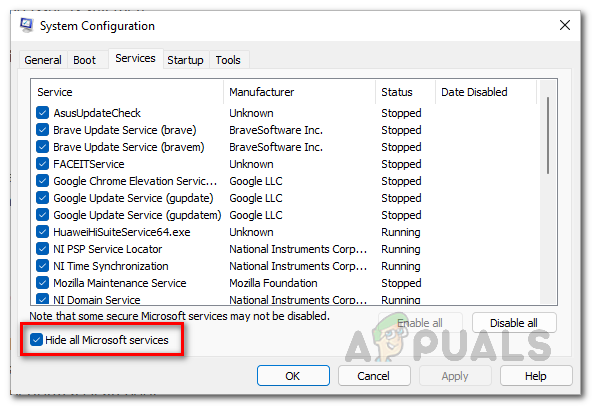 Alle Microsoft-Dienste ausblenden
Alle Microsoft-Dienste ausblenden Deaktivieren der Startdienste von Drittanbietern
Deaktivieren der Startdienste von Drittanbietern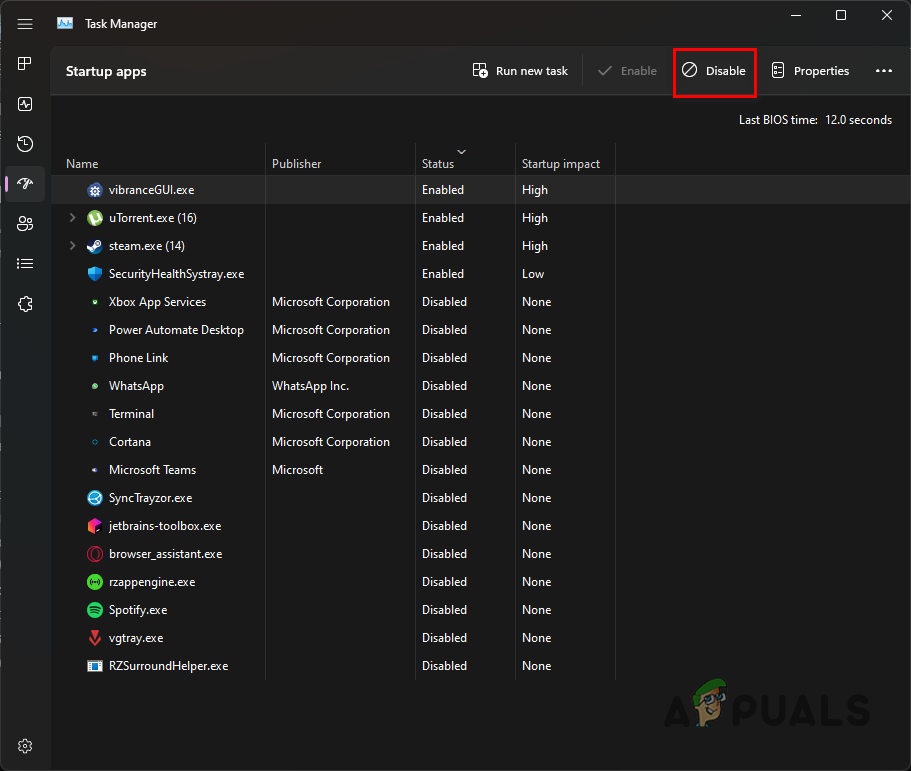 Deaktivieren von Start-Apps von Drittanbietern
Deaktivieren von Start-Apps von Drittanbietern




